正确的方式:
1. 拔出除第一个硬盘外的其他硬盘
2. 进PE格式化第一个硬盘的第一个EXT4分区

3. 重启重装群晖系统
4. 重启后配置好后关机
5. 插入所有的硬盘,开机
6. 进存储空间管理员修复
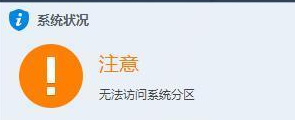

在v2ex看到有人因为数据导致群晖只识别硬盘不识别数据,底下给出了方案:
我今天在 PVE 上用虚拟机黑群晖( DSM 6.2.3 )测试了恢复分区的逻辑。
步骤:
1. 先建一个 DSM ( test1 ),加一块硬盘,用 SHR 模式建一个 Volume,放点文件,关机。(模拟原来故障的 NAS 。)
2. 再建一个 DSM ( test2 ),也一块硬盘,建一个 Volume,关机。(模拟重装后的 NAS 。)
3. 把 test1 的硬盘,挂到 test2 上,test2 开机。群晖提示系统分区损坏,修复后,数据都在。(正常的硬盘重新挂到一台新建的 NAS 是可以无损恢复数据的)
4. 在 test2 上,强行用 fdisk 把 test1 的硬盘上的前两个分区(系统,SWAP )删除。重启 test2 。(模拟楼主的修复操作)
5. 重启后,test2 上提示第二块硬盘为未初始化状态。什么都看不到了。
修复过程:
1. 先用 fdisk 把 test1 的硬盘上被删除的前两个分区重建,都设成 fd 类型,具体大小可以抄 test2 的情况,不同时期的 DSM,创建的分区型式略有差异,类似这样:
Device Boot Start End Sectors Size Id Type
/dev/sdc1 2048 4982527 4980480 2.4G fd Linux raid autodetect
/dev/sdc2 4982528 9176831 4194304 2G fd Linux raid autodetect
2. 然后,把这两个分区分别加到系统 md0 和 md1 中,靠 RAID 修复系统分区:
sudo mdadm -a /dev/md0 /dev/sdc1
sudo mdadm -a /dev/md1 /dev/sdc2
做完这步后,在 Storage Manager 中就能看到磁盘状态由未初始化变成了已初始化,但看不到上面的 卷。
3. 这时 cat /proc/mdstat 能看到一个 md127 的 RADI 设备,就是 test1 硬盘的数据区。看上去不太对,把它删掉重建成 md3,重建命令的-N 后面是名字:序号,可以抄下 md2 设备里的名字,序号跟 mdX 中的数字一样。系统会提示已经有 RAID 信息了,直接 y 继续创建:
sudo mdadm -S /dev/md127
sudo mdadm –create /dev/md3 –level=1 –raid-devices=1 –force /dev/sdc5 -N <机器名>:3
(我后来又演练了两次,这两次都没有出来 md127,我就直接创建 md3 了)
4. 下面就是要恢复 LVM 了,这步比较迷,我也不知道怎么就恢复了(好像就是只要多等一会儿就行了)。
我先运行了 vgchange -ay,但只列出了一个 vg,我就尝试着用下面这些命令看 LVM 的状态,到 vgs 时,突然看到多了一个 vg1000,然后后面那些命令看起来都符合预期了。但是 DSM 界面上看,相关的卷还没出来。
# pvs
# vgs
# lvs
# pvdisplay
# vgdisplay
# lvdisplay
5. 直接 reboot 重启,然后就都正常了
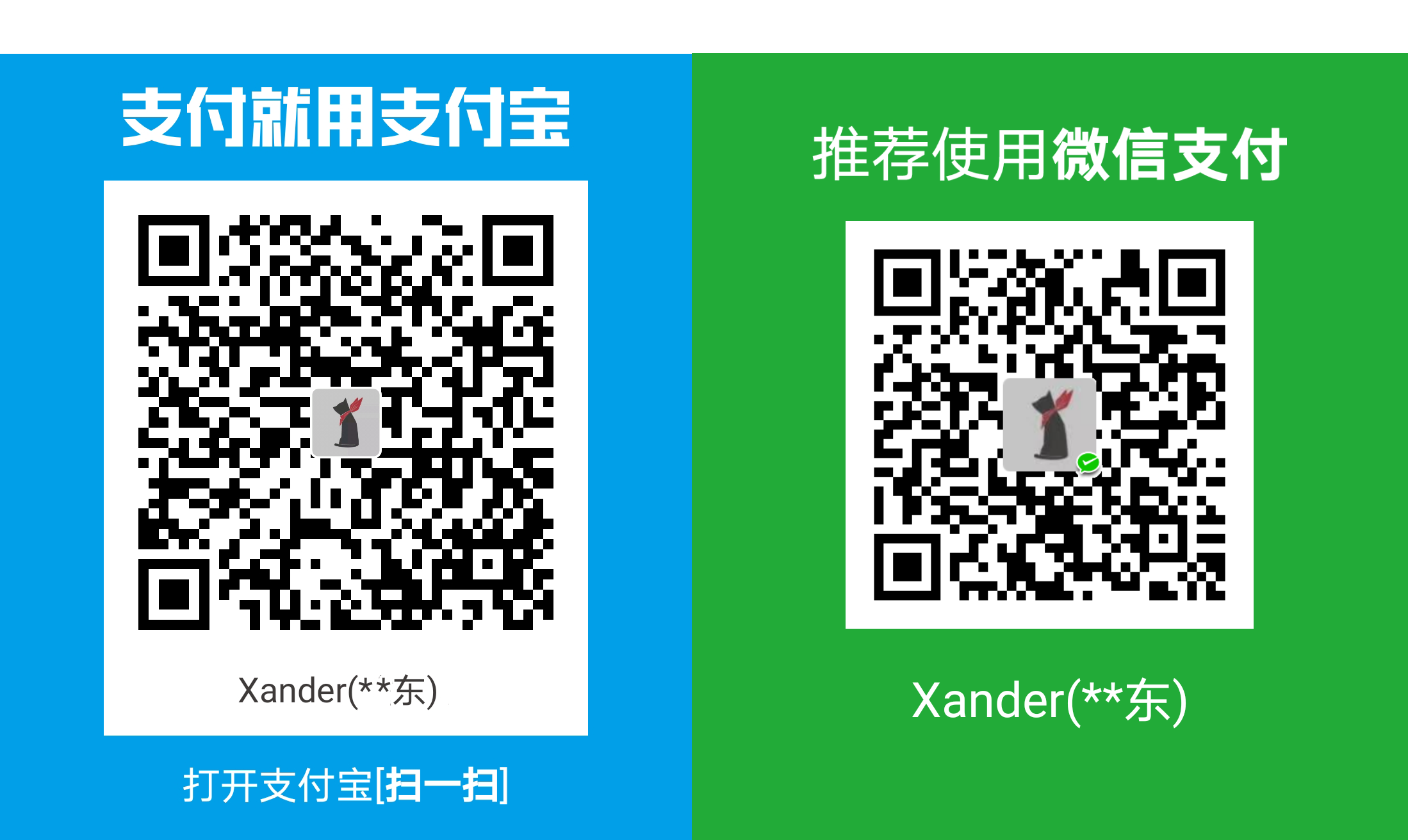
发表回复